Cara mengatasi laptop hang Windows 2022 – Laptop yang sedang Anda gunakan untuk bekerja tiba-tiba mengalami hang, tentu akan mengganggu pekerjaan yang sedang Anda kerjakan.
Seperti kita kita ketahui bahwa saat ini laptop menjadi barang yang selalu digunakan oleh banyak orang.
Banyak pengguna laptop yang banyak menginstall software tanpa melihat kepentingannya. Hal ini memungkinkan laptop hang tidak bergerak atau not responding bahkan crash.
Ada banyak penyebab laptop hang, misalnya kekurangan memory, terlalu banyak program yang terinstall dalam laptop, masalah pada harddisk, temporary file yang membengkak, adanya virus pada laptop, dan penyebab lainnya. Tentu saja kita perlu mengetahui bagaimana cara mengatasi laptop hang.
Baca juga : Cara Mengatasi Laptop Tidak Bisa Connect Wifi
Laptop hang tejradi secara tiba-tiba tanpa kita mengetahui apa penyebabnya. hal ini dapat terjadi baik pada OS windows versi mana saja baik itu windows 10, windows 9 maupun windows 8. Semua versi wndows tersebut dapat mengalami hang.
Yang menjadi pertanyaan adalah apa penyebab dan bagaimana cara mengatasi laptop hang windows 10 atau cara mengatasi laptop hang windows 7 maupun versi Windows lainnya ini?
Pembahasan Cara Mengatasi Laptop Hang
Sebelum anda membaca cara mengatasi laptop hang pada windows, sebaiknya anda ketahui dulu apa saja yang menjadi penyebab laptop menjadi hang berikut ini.
 |
| Penyebab Laptop Hang |
1. Terjadi Kekurangan Space Memori
Masalah laptop hang bisa disebabkan oleh RAM yang terpasang berkapasitas kecil dan merupakan penyebab yang lazim sudah disadari banyak pengguna laptop. Anda dapat mengecek kapasitas besarnya kapasitas memori yang ada dalam laptop anda.
2. Aplikasi yang Terinstal Terlalu Banyak
Anda dapat mengecek aplikasi apa saja yang terinstal pada laptop anda di menu Add/Remove Programs di menu Control Panel, selanjutnya anda dapat melakukan Uninstal aplikasi-aplikasi yang tidak terlalu anda butuhkan.
3. Program yang Sedang Berjalan Terlalu Banyak
Program yang berjalan atau running akan sangat berpengaruh dalam performa laptop anda.
Semakin banyak program yang sedang anda buka dan juga aplikasi-aplikasi yang berjalan secara otomatis akan membuat windows anda bekerja keras dalam menjalankan semua program tersebut.
Anda dapt menonaktifkan start otomatis program dan service yang settingannya akan berjalan otomatis tersebut dengan cara masuk ke menu System Configuration Utility yang bisa diakses melalui msconfig pada menu run, lalu pada opsi Tab Service dan Startup silakan anda hilangkan tanda centang pada aplikasi yang tidak terlalu anda perlukan.
Baca juga : Cara Uninstall Aplikasi di Laptop/PC
Anda dapat menggunakan aplikasi Prosesexplorer untuk dapat memantau aplikasi mana saja yang sedang running pada laptop anda.
Dengan menggunakan aplikasi ini anda dapat memantau sekaligus mematikan aplikasi yang tidak anda perlukan atau bahkan anda curigai merupakan virus.
4. Banyaknya File Temporary
Salah satu penyebab laptop hang yaitu banyaknya Temporary File yang ada pada laptop anda. Bagi pengguna Windows XP, anda dapat mengetahui temporary file ini di C:Documents and Settingsnama_userLocal SettingsTemp dan di C:WINDOWSTemp.
Kemudian anda dapat menghapus file temporary tersebut di folder yang telah disebutkan di atas atau anda bisa juga menjalankan program Disk CleanUp dengan mengaksesnya melalui menu Run dan ketikkan cleanmgr kemudian pilih drive yang ingin anda cleanUp.
5. Ada Masalah di Hardisk Laptop Anda
Hardisk adalah masalah kedua setelah RAM yang bisa membuat laptop hang. Masalah pada hardisk yang menyebabkan laptop hang adalah sebagai berikut:
- Harddisk Bad Sector;
- Hardisk sudah soak dan RPM nya menurun;
- Fragmentasi Harddisk;
- Low space pada harddisk.
Cara mengatasi laptop hang karena harddisk yang bermasalah tersebut adalah sebagai berikut:
- Bersihkan harddisk dari kotoran seperti debu, pengap dan panas serta goncangan;
- Defragment secara berkala;
- Tambah kapasitas hardisk anda;
Memperbaiki dengan menggunakan aplikasi CheckDisk atau cara manual sebagai berikut:
- Buka Windows Explorer;
- Klik kanan pada drive C -> Properties -> tools -> Check Now;
- Kemudian berikan tanda centang pada opsi scan for and attemp recovery of bad sector;
- Lalu klik menu start.
6. Banyak Security Program yang Berjalan
Anda memang perlu untuk menggunakan program keamanan seperti firewall dan aplikasi antivirus pada laptop anda, namun jangan menginstal terlalui banyak aplikasi antivirus ini karena akan membuat laptop anda bekerja lebih keras dalam satu waktu bersamaan sehingga akan menyebabkan laptop hang.
Baca juga : Cara Mempercepat Koneksi Wifi di Windows Laptop atau PC
7. Ada System Files yang hilang atau Corrupt
Apabila laptop anda terkena oleh virus, biasanya akan mendapatkan masalah file corrupt seperti ini. Anda dapat melakukan system repair untuk mengetahui dan memperbaiki file-file yang rusak akibat terkena serangan virus.
8. Terdapat Malware, Spyware atau Virus pada Laptop Anda
Jika anda sudah curiga kalau laptop anda terkena virus maka sebaiknya anda jalankan Windows Safe Mode kemudian non aktifkan system restore lalu gunakan Virus Cleaner.
Aplikasi virus cleaner yang bisa anda pakai misalkan saja Norman Malware Cleaner yang dapat digunakan untuk mendeteksi dan menghilangkan virus, kemudian lakukan update pada sistem operasi.
9. Koneksi Jaringan yang Bermasalah
Koneksi yang bermasalah dapat disebabkan oleh banyak hal misalkan saja karena ada virus yang mencoba masuk ke sistem operasi laptop anda atau bisa juga karena trafik jaringan yang anda gunakan sedang tinggi dan switch atau hub yang bermasalah atau hang.
Untuk mengatasi masalah ini anda dapat mencoba untuk mencabut kabel koneksi atau RJ45 pada LAN dan atau anda dapat merestart hub lalu pakai aplikasi Port Scanner untuk memantau lalu lintas data pada jaringan anda.
10. Overheat pada Hardware Laptop Anda
Beberapa hardware yang ada pada laptop anda dapat mengalami overheat misalkan saja pada VGA Card, processor atau harddisk sehingga menyebabkan penurunan kapasitas dan kinerja dan pada akhirnya akan membuat laptop hang dan bahkan bisa mati atau restart secara tiba-tiba.
Baca juga : Emulator Android Ringan Terbaik untuk PC atau Laptop
Untuk mengatasi masalah ini anda dapat mengecek pada kipas pendingin dan juga memberikan ruang atau ventilasi udara yang cukup pada area sekitar lubang di laptop anda.
Cara Mengatasi Laptop Hang Windows
Untuk mengatasi masalah laptop hang ini, anda dapat melakukan beberapa cara tegantung kondisi atau fase dimana laptop mengalami hang misalkan pada saat booting, not responding atau ketika bermain game.
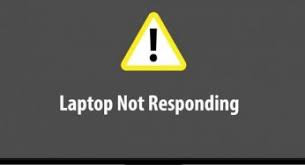 |
| Cara Mengatasi Laptop Hang |
1. Cara Mengatasi Laptop Hang Layar Hitam Saat Booting
Cara mengatasi laptop hang layar hitam saat booting dapat anda lakukan dengan menerapkan beberapa langkah berikut ini.
- Restart laptop Anda, setelah itu masuk ke dalam mode BIOS. Setiap laptop memiliki tombol berbeda untuk masuk ke dalam mode BIOS, sesuaikan cara dengan merek laptop Anda.
- Lalu Anda akan masuk ke dalam tampilan BIOS, pilih Advanced BIOS Features, selanjutnya cari pilihan yang berkaitan dengan BIOS cache. Jika Anda sudah menemukannya, disable pilihan tersebut.
- Setelah itu simpan dengan menekan tombol F10, lalu tekan enter.
2. Cara Mengatasi Laptop Hang Saat Baru Dinyalakan
Cara mengatasi laptop hang saat baru dinyalakan windows dapat anda terapkan bila anda sudah mengetahui penyebabnya terlebih dahulu.
Baca juga : Cara Download Video Youtube di Laptop atau PC Tanpa Aplikasi
Saat anda menyalakan laptop dan akan masuk windows kemudian laptop hang, mungkin disebabkan oleh hal-hal sebagai berikut ini:
- OS Windows anda bermasalah yang bisa saja terjadi karena file sistem yang corrupt. Gunakan CC Cleaner atau pembersih virus lainnya;
- Kipas dan Ram yang kotor. Bersihkan hardware anda yang satu ini agar tidak menggangu kinerjanya.
- Motherboard yang bermasalah.
3. Cara Mengatasi Laptop Hang Tidak Bergerak atau Not Responding
Cara mengatasi laptop hang tidak bergerak dapat anda lakukan dengan menerapkan langkah-langkah berikut ini.
- Tekan tombol Ctrl + Shift + Esc, lalu pilih program yang not responding, setelah itu klik end task.
- Alternatif lain yang bisa Anda coba, tekan tombol Ctrl + Alt + Del, setelah itu pilih salah satu opsi. Jika Anda ingin mematikan program, pilih task manager.
- Selanjutnya, loptop akan kembali berjalan normal.
4. Cara Mengatasi Laptop Hang Ketika Bermain Game
Saat Anda bermain game di laptop, mungkin laptop Anda pernah mengalami hang. Beberapa penyebab yang membuat laptop hang saat bermain game:
- Spesifikasi laptop yang digunakan kurang memadai.
- Kipas laptop yang tidak berfungsi.
- Terdapat masalah pada harddisk.
- VGA card dan processor terlalu panas.
- Terjadi kerusakan pada RAM atau VGA card.
- Tegangan listrik yang tiba-tiba turun.
Cara mengatasi masalah tersebut, yaitu dengan cara:
- Sesuaikan spesifikasi laptop Anda dengan game yang Anda install.
- Gunakan kipas tambahan pada laptop Anda. Sebaiknya konsdisikan untuk bermain game di tempat yang sejuk.
- Periksa keadaan RAM dan VGA card pada laptop.
- Uninstall game yang menyebabkan hang.
- Memasang stabilizer guna mengantisipasi penurun daya listrik secara tiba-tiba.
5. Cara Mengatasi Laptop Hang Tidak Bisa Dimatikan Karena Banyak Program Berjalan
Startup program dan service yang berjalan saat Anda menyalakan laptop juga bisa menyebabkan laptop Anda hang.
Hal ini dikarenakan program yang terinstall, kemudian melakukan startup di awal windows tampil. Misalnya program anti virus (avast, smadav, dan lainnya), program update (IDM, adobe, dan lainnya), dan tool yang di-setting muncul pada saat laptop dinyalakan.
Baca juga : Cara Main Mobile Legends di Laptop atau PC
Cara mengatasi laptop hang tidak bisa dimatikan ini cukup mudah, yaitu Anda perlu menggunakan system configuration yang ada di semua windows, mulai dari windows XP, 7, 8, atau 10. Langkah-langkah untuk mengatasinya cukup mudah:
- Klik tombol Windows + R. Kemudian anda ketik pada kotak Run msconfig > service > uncheck pada aplikasi yang tidak Anda perlukan.
- Pilih startup lalu uncheck semua aplikasi yang sudah tidak Anda perlukan. Terakhir, Klik OK.
6. Cara Mengatasi Laptop Hang Saat Nonton Film Karena File Temporary yang Membengkak
Cara mengatasi laptop hang saat nonton film dapat anda lakukan dengan cara berikut.
- Klik tombol Windows + R. Lalu ketik cleamgr > pilih drive.
- Tunggu sampai proses clean up yang dilakukan selesai.
Akhir Kata
Bagi anda yang masih bingung bagaimana cara mengatasi laptop hang pada OS Windows, kami sudah menguraikan penyebab dan cara mengatasinya pada pembahasan di atas.
Anda tinggal mengikuti langkah-langkah yang telah kami berikan di atas dengan teliti agar anda bisa berhasil melakukannya.
Ikuti terus info tentang laptop hang saat di charge, laptop hang dan berbunyi dan cara mematikan laptop hang di situs ini.
Itulah cara mengatasi laptop hang Windows 2022 karena berbagai penyebabnya. Semoga artikel ini dapat bermanfaat buat Anda.
